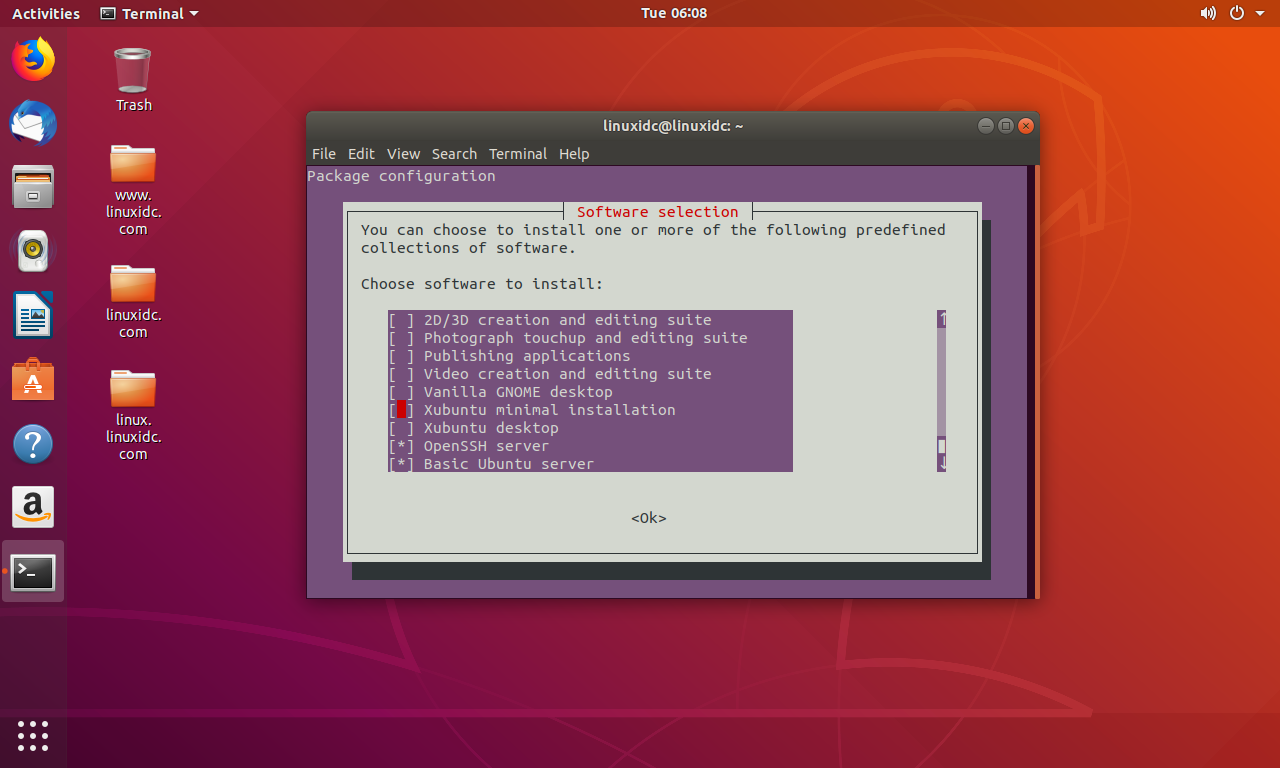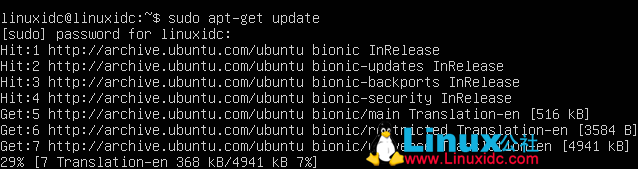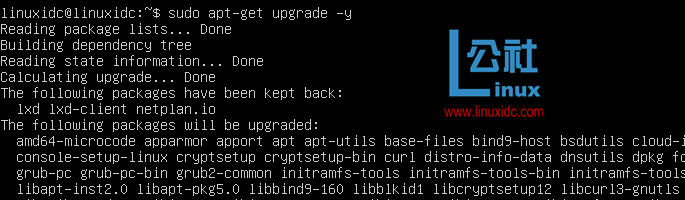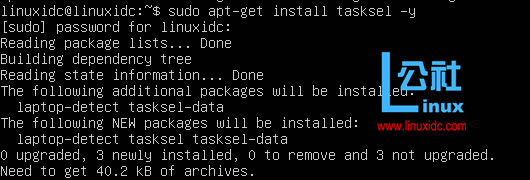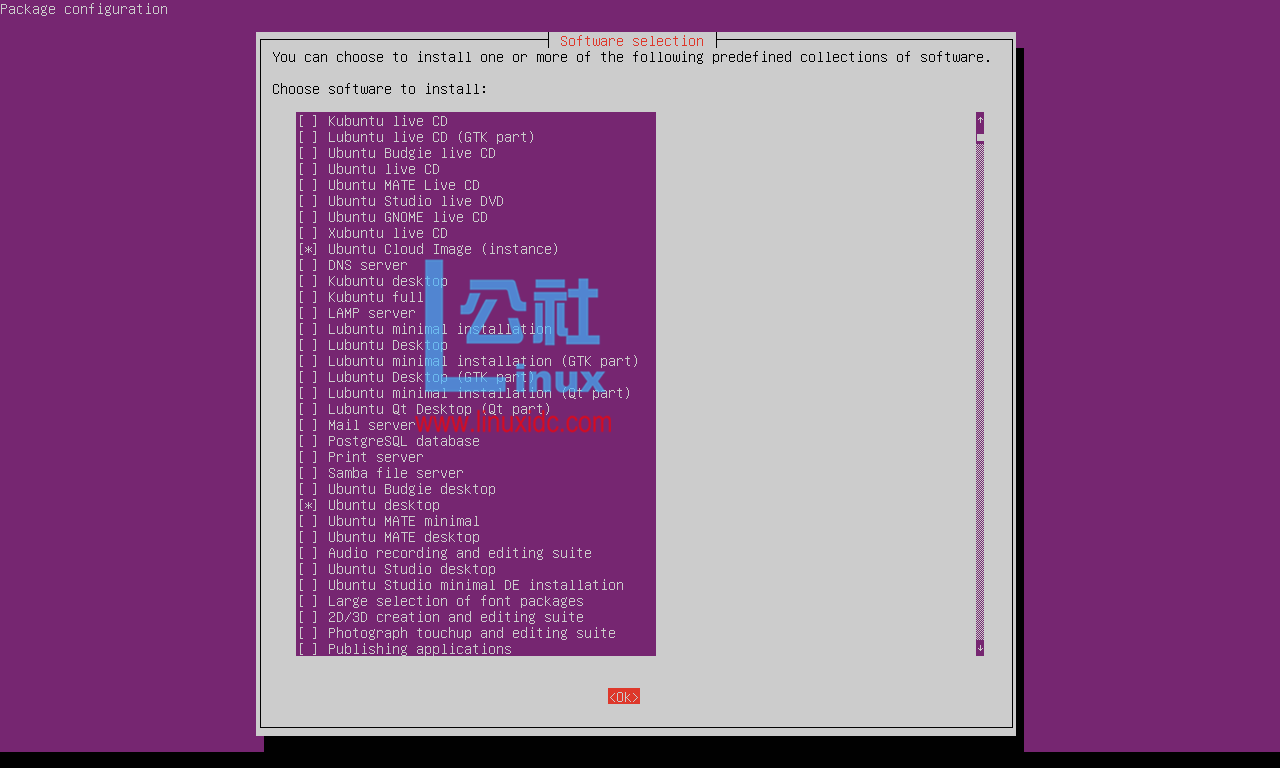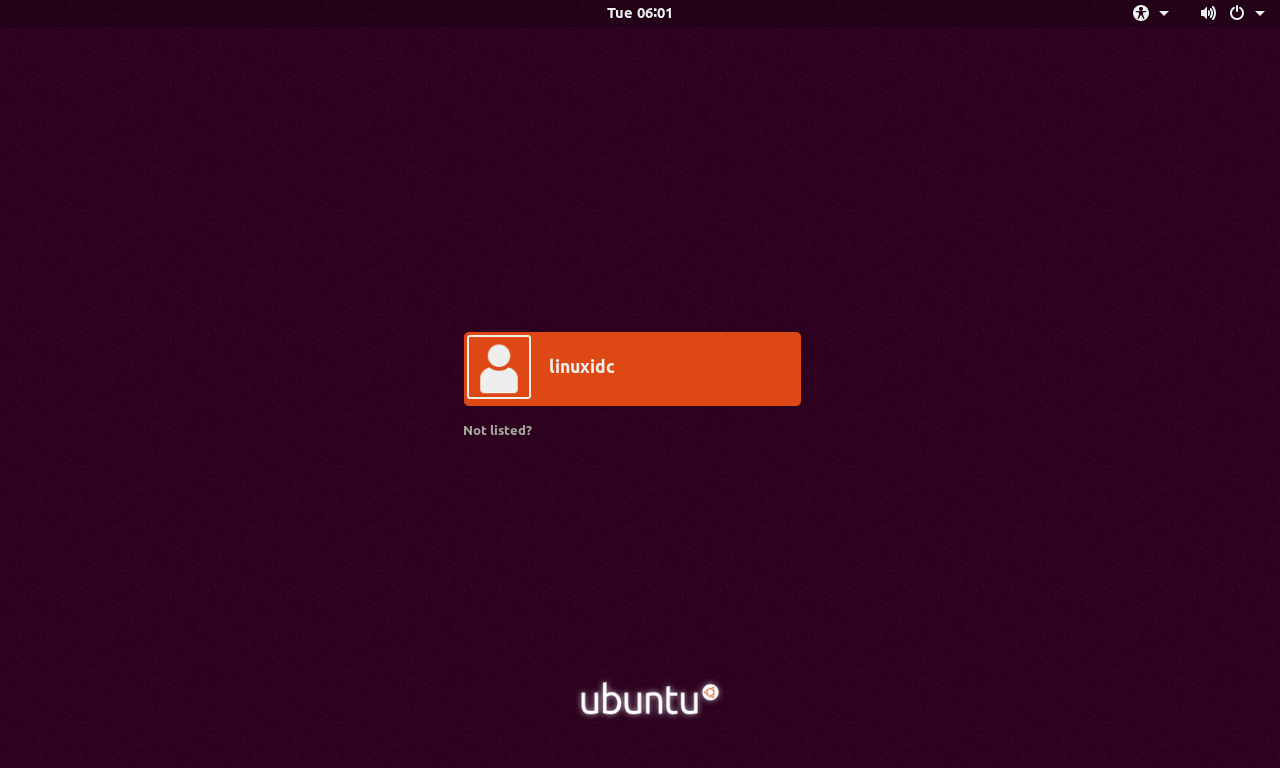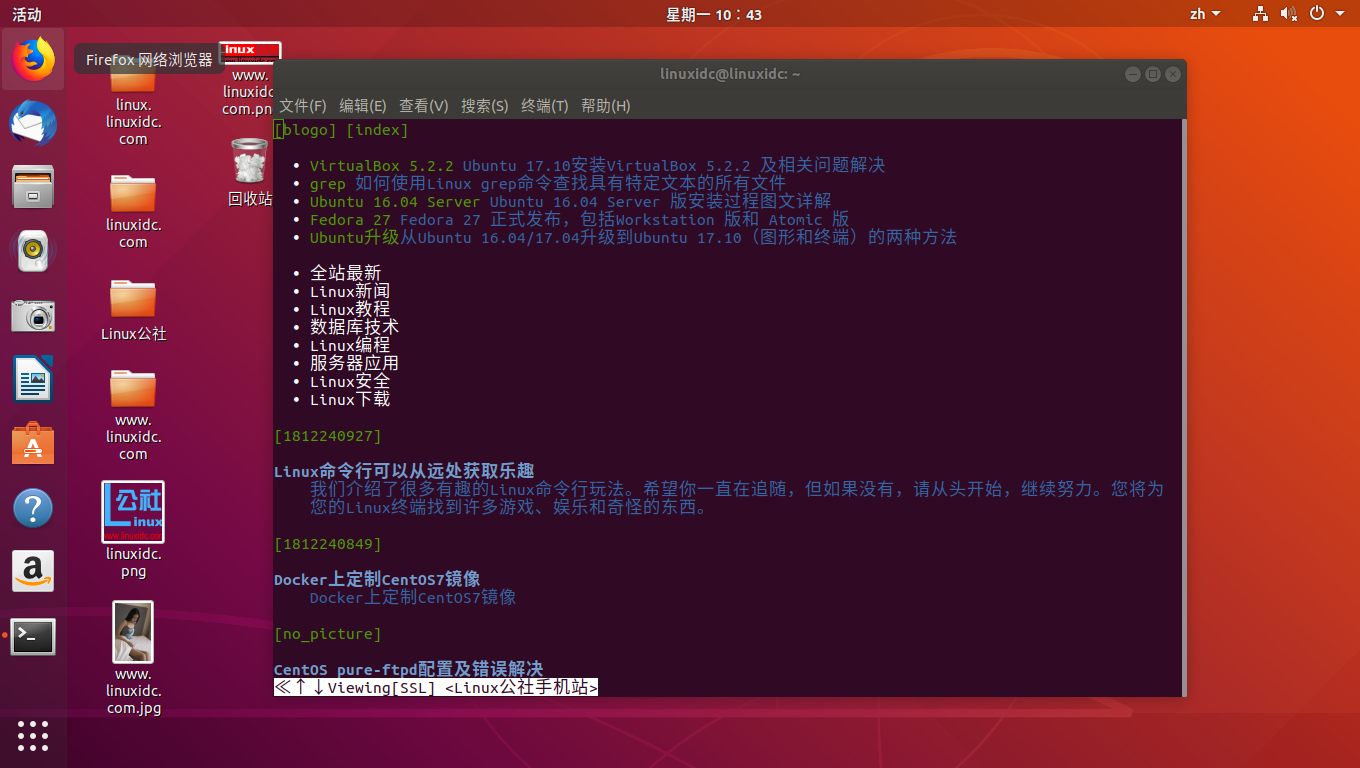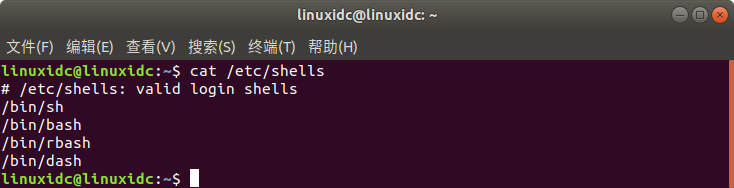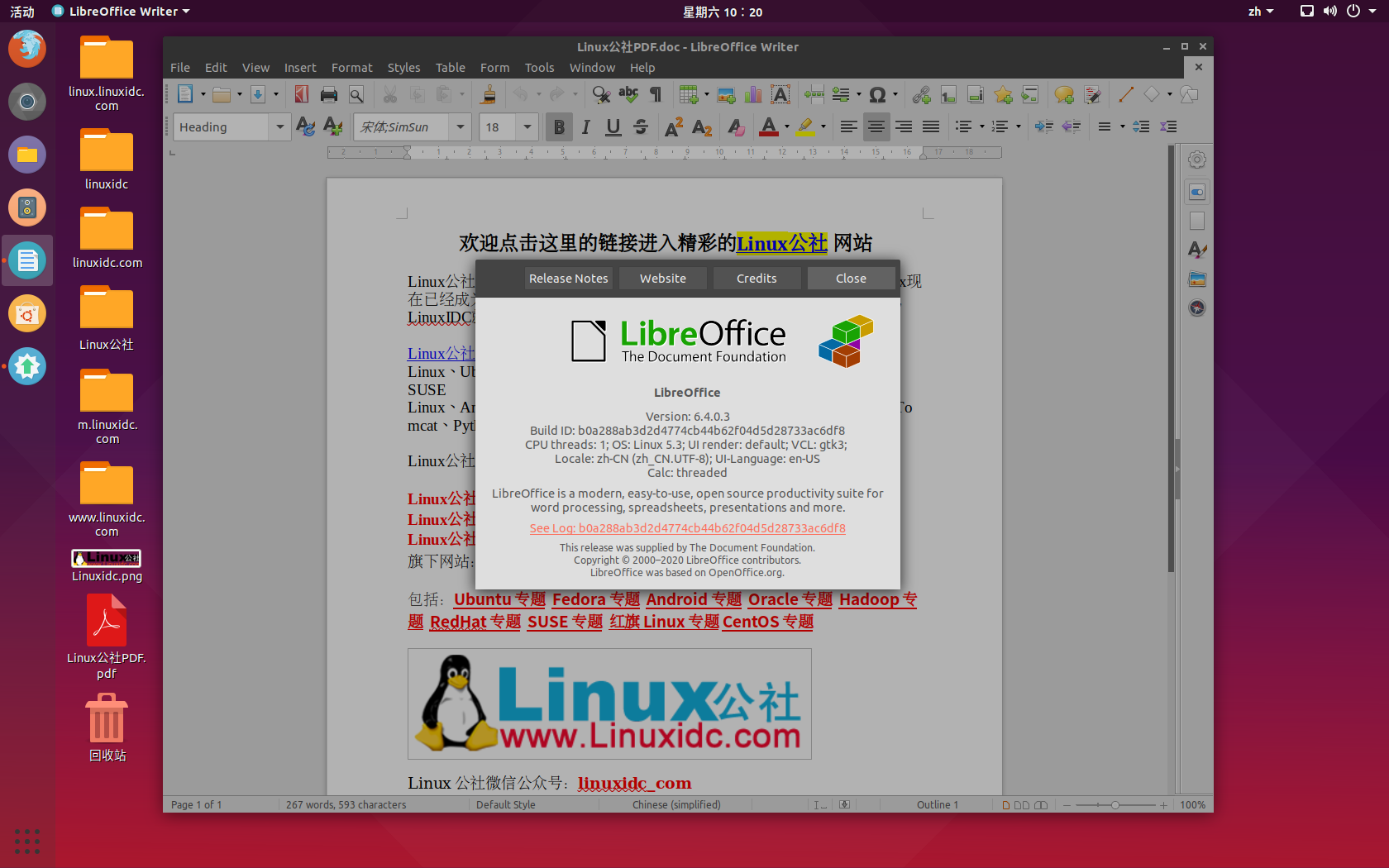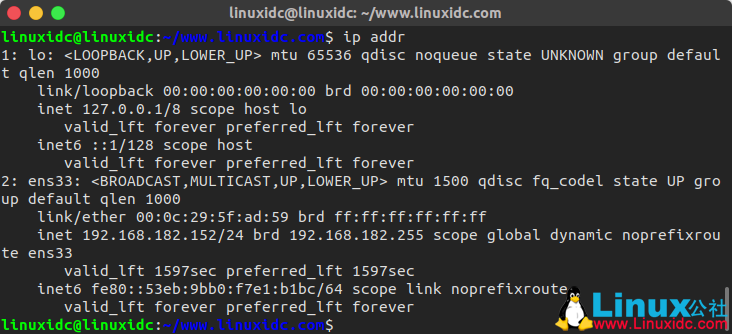如果您已经采用了Ubuntu Server 18.04,你一定会感到非常自豪。然而,无论您多么关注它,您都意识到您的it管理生命中的大部分时间都在使用GUI,并且您不太确定接下来要做什么?如果这样描述,你会很高兴知道你可以在Ubuntu服务器上安装一个方便的GUI。事实上,这项任务很容易完成。
你需要什么
更新/升级
在我们完成此任务之前,您要做的第一件事是更新和升级您的服务器。 由于服务器内核可以升级,因此最好在可以重新启动时运行此过程。 此外,在安装桌面GUI之后,您还需要重新启动服务器。 因此,如果内核升级,您将重新启动两次。
要运行更新/升级过程,请登录到您的服务器并发出以下两个命令:
linuxidc@linuxidc:$ sudo apt-get update
linuxidc@linuxidc:$ sudo apt-get upgrade -y
完成这些命令后,重新启动服务器(如有必要)并继续。
安装
我们将使用一种特殊的工具来安装GNOME桌面(因为它通常是一种更安全的路径)。 该工具是任务。 Tasksel是一个特定于Ubuntu和Debian的工具,它有助于将多个相关软件包安装为协调任务。 Tasksel使得安装相关软件包非常容易,这些软件包组成了以下内容:
要安装Tasksel,请登录您的服务器并发出命令:
linuxidc@linuxidc:$ sudo apt-get install tasksel -y
完成上述命令后,发出命令:
linuxidc@linuxidc:$ sudo tasksel
将打开一个基于curses的GUI。使用键盘箭头键,向下滚动以选择Ubuntu desktop(图1)。
图1
选择Ubuntu桌面进行安装。
选择Ubuntu桌面后,单击空格键将其选中,按Tab键选择Ok,然后按键盘上的Enter键。 这将在Ubuntu Server上安装成功的GNOME桌面所需的一切。 完成此过程后,重新启动服务器,重启后,LightDM显示管理器将迎接您(图2)。
图2
LightDM显示管理器为您服务。
恭喜,您现在可以使用方便的GUI桌面使用该服务器。 您仍然需要在终端窗口中完成许多任务,但至少可以使用一些方便的GUI工具。
更多Ubuntu相关信息见Ubuntu 专题页面 https://www.linuxidc.com/topicnews.aspx?tid=2